在使用Leke平板的过程中,我们经常会遇到需要备份重要数据的情况。本文将为您介绍如何将Leke平板上的数据备份到电脑上,以保障数据安全和方便管理。

文章目录:
1.准备工作
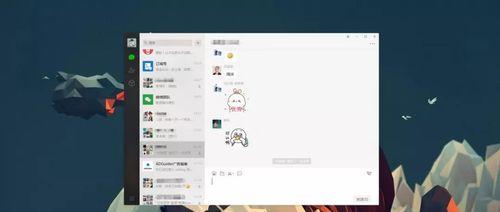
2.连接Leke平板和电脑
3.打开“文件传输”模式
4.导入Leke平板驱动
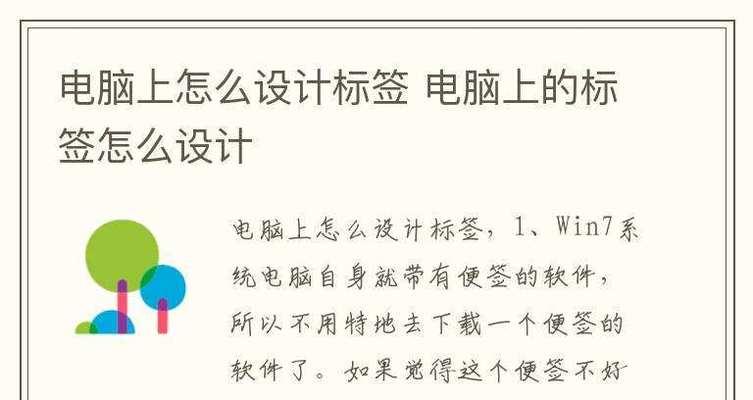
5.打开电脑文件管理器
6.选择要备份的文件夹
7.复制文件到电脑
8.确认备份完成
9.备份通讯录
10.备份短信和通话记录
11.备份相册和视频
12.备份音乐和文档
13.备份应用程序和游戏数据
14.配置自动备份
15.验证备份完整性
1.准备工作:确保您的Leke平板已经连接电源并具备足够的电量,同时准备好一根USB数据线。
2.连接Leke平板和电脑:使用USB数据线将Leke平板连接到电脑的USB端口上。
3.打开“文件传输”模式:在Leke平板上拉下通知栏,点击USB连接提示,选择“文件传输”模式。
4.导入Leke平板驱动:如果是首次连接Leke平板到电脑,请按照提示安装Leke平板驱动程序。
5.打开电脑文件管理器:在电脑上打开文件管理器,例如Windows系统下的资源管理器或Mac系统下的Finder。
6.选择要备份的文件夹:在电脑文件管理器中找到Leke平板的存储设备,浏览并选择要备份的文件夹。
7.复制文件到电脑:将选中的文件夹拖拽到电脑上合适的位置,或者使用复制和粘贴操作。
8.确认备份完成:等待文件复制过程完成后,确认所有文件已经成功备份到电脑上。
9.备份通讯录:打开Leke平板上的联系人应用,导出通讯录为VCF或CSV格式,并保存到电脑上。
10.备份短信和通话记录:使用Leke平板上的短信应用,将重要短信和通话记录导出为文本格式,并保存到电脑上。
11.备份相册和视频:打开相册应用,选择要备份的照片和视频,导出并保存到电脑上。
12.备份音乐和文档:将Leke平板上的音乐和文档文件夹复制到电脑上的对应目录。
13.备份应用程序和游戏数据:使用Leke平板上的备份工具,备份应用程序和游戏数据到电脑上。
14.配置自动备份:在Leke平板设置中找到备份选项,配置自动备份设置,确保数据定期备份到电脑上。
15.验证备份完整性:在电脑上检查备份文件的完整性,确保所有重要数据都已成功备份。
通过以上简单的操作步骤,我们可以轻松地将Leke平板上的数据备份到电脑上,保障数据安全和方便管理。不管是备份文件、通讯录、短信还是多媒体内容,都可以按照相应的步骤进行操作,确保备份过程顺利完成。记得定期进行备份,以防数据丢失或Leke平板损坏。
标签: 平板备份

